- 系统
- 教程
- 软件
- 安卓
时间:2019-03-18 来源:u小马 访问:次
win10 Gho镜像如何增加系统启动项?在win10系统电脑中启动项过多,会导致电脑的开机速度减慢, 这里小编为大家分享下win10 Gho镜像如何增加系统启动项的方法,希望能帮到有需要的朋友。让你彻底摆脱更新烦恼!
win10 Gho镜像增加系统启动项方法步骤:
1、按住win+R键弹出命令运行框,输入regedit回车进入注册表;
2、在注册表中,找到HKEY_LOCAL_MACHINE项;
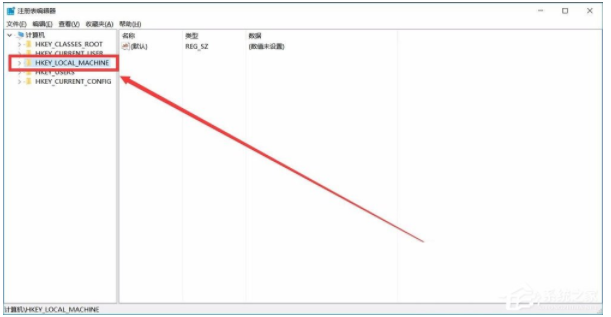
3、然后依次点开下级菜单HKEY_LOCAL_MACHINESOFTWAREMicrosoftwindowsCurrentVersionRun
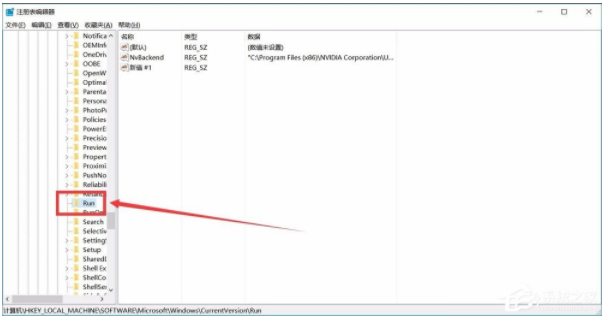
4、点击run,在右边空白处右击,选择新建字符串值,名称可以自定义;
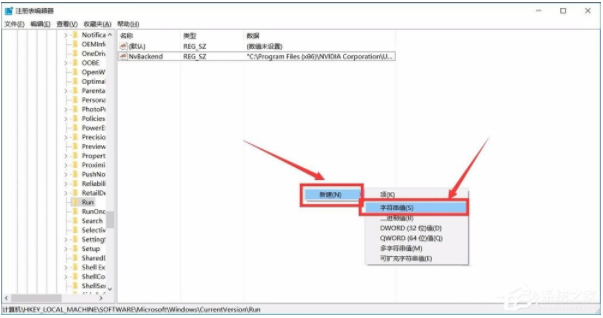
5、然后双击建好的字符串,在弹出的窗口中数值数据一栏输入你需要开机启动文件的路径+文件名字(文件名需要加上后缀名);
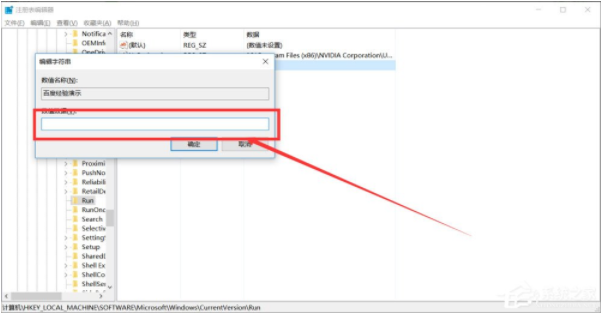
6、这里特别说明下数值数据添加方式:例如我要添加的文件是百度经验.exe,位置是在D盘的演示文件夹中,那么数值数据添加方式应该为:D:演示百度经验.exe (PS.一定要加上文件名以及后缀名,否则无效)。
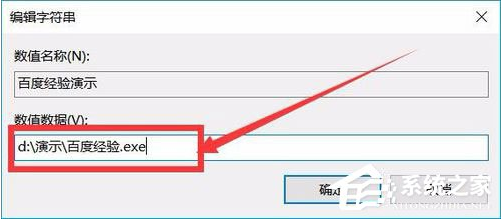
以上就是win10 镜像增加系统启动项的方法,按照以上方法进行操作,就能轻松自己增加系统启动项了。大家有什么疑问或是建议,欢迎在评论区内留言交流。





